Adobe animate是一款非常好用、非常专业的动画处理软件,很多小伙伴都在使用。如果我们希望在Adobe
animate中添加镜像渐变效果,小伙伴们知道具体该如何进行操作吗,其实操作方法是非常简单的,只需要进行几个非常简单的操作步骤就可以了,小伙伴们可以打开自己的软件后跟着下面的
图文步骤一起动手操作起来。如果小伙伴们还没有该软件,可以在本教程末尾处进行下载和安装,方便后续需要的时候可以快速打开进行使用。接下来,小编就来和小伙伴们分享具体的操作步骤了,有需要或者是有兴趣了解的小伙伴们快来和小编一起往下看看吧!
第一步:双击打开Adobe animate进入主页,点击新建一个AS3文件;
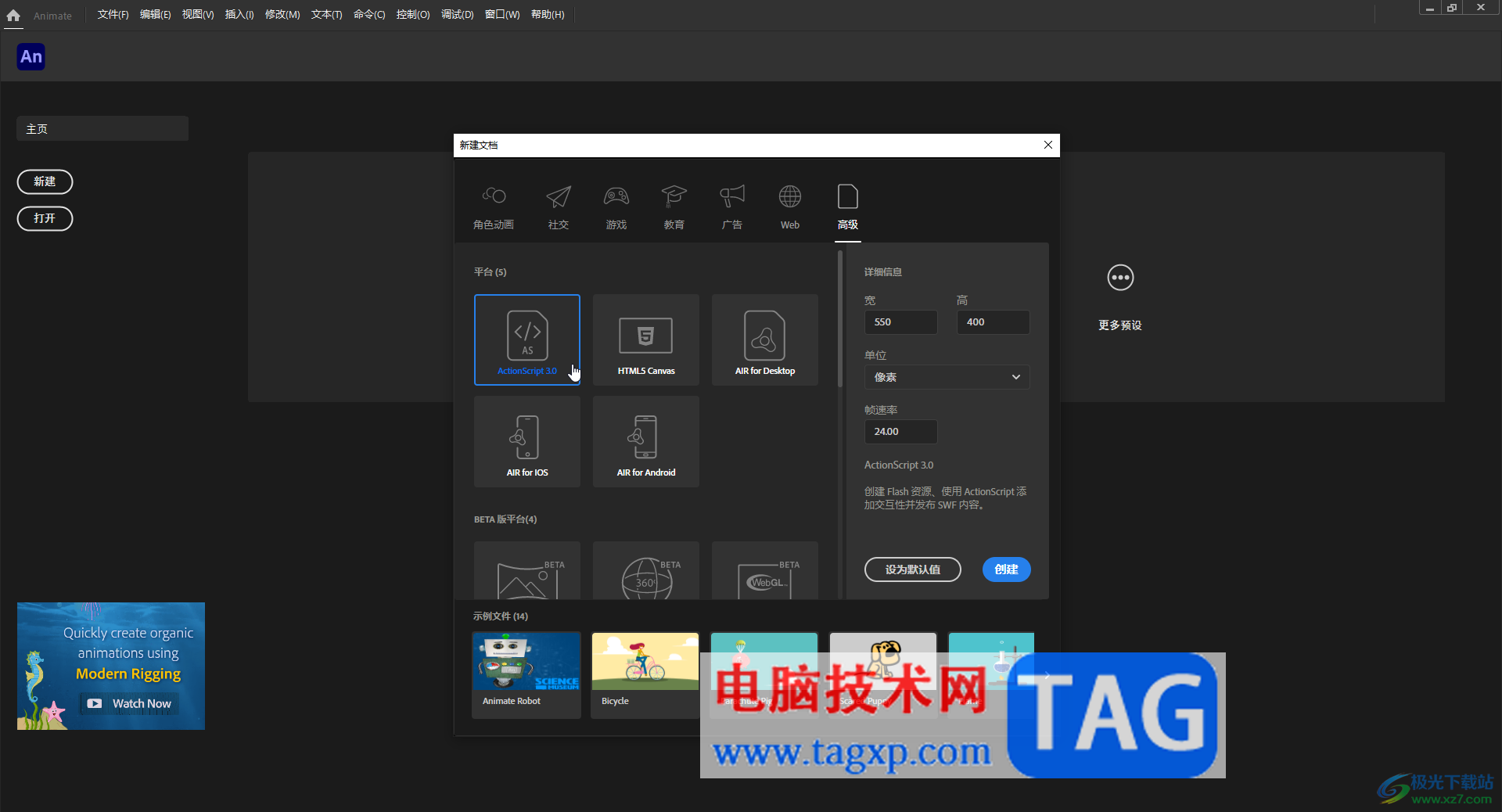
第二步:在界面左侧长按图标后找到并点击想要的工具,比如我们这里选择“椭圆工具”,在右侧展开侧边栏后,点击“属性”——“工具”——可以根据需要设置图形的填充颜色和描边颜色,然后按住shift键的同时拖动鼠标左键绘制图形;
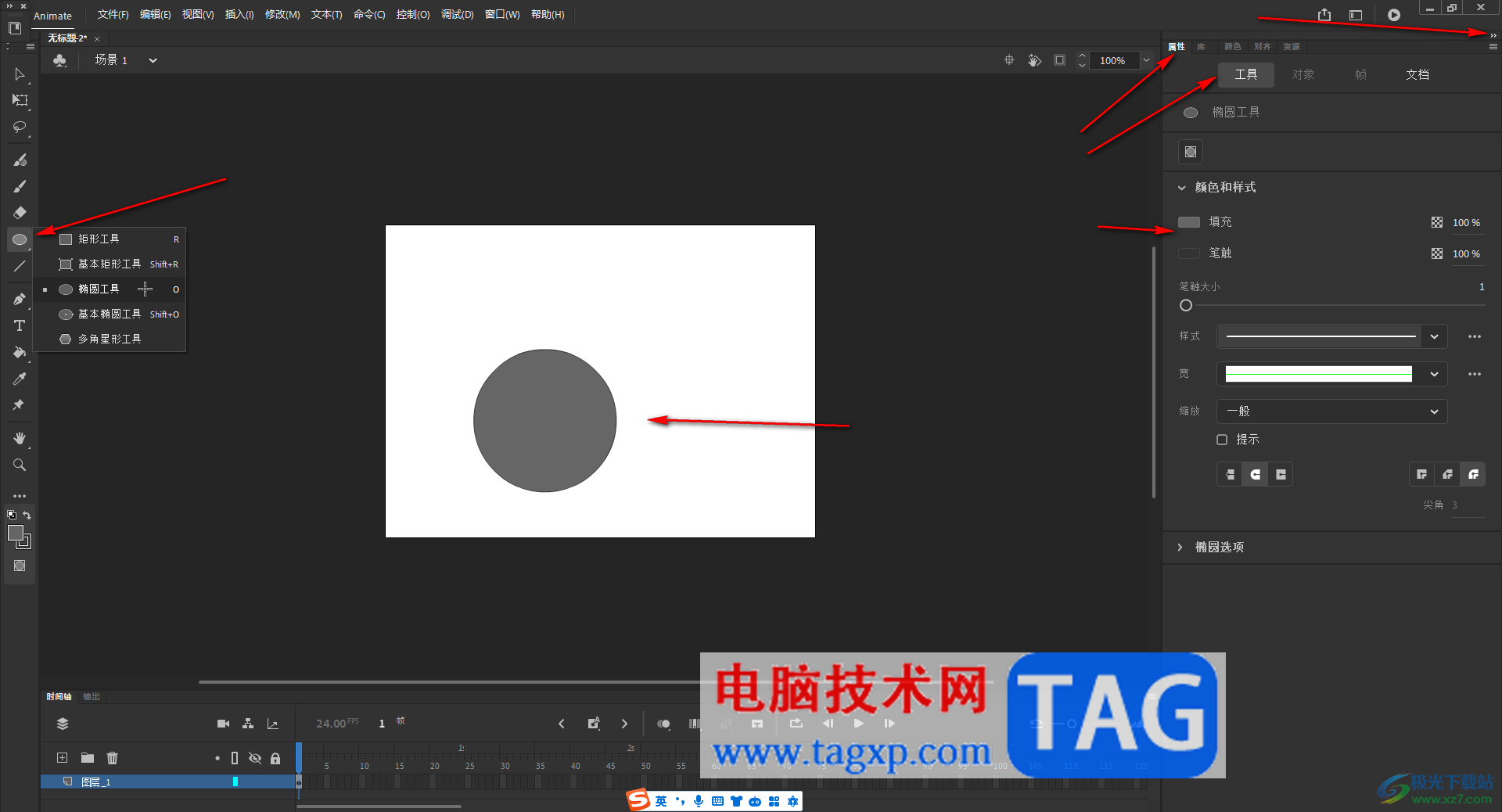
第三步:在界面左侧找到并点击“选择工具”,在右侧点击切换到“颜色”栏,点击下拉箭头选择“径向渐变”,就可以得到如图所示的效果了;
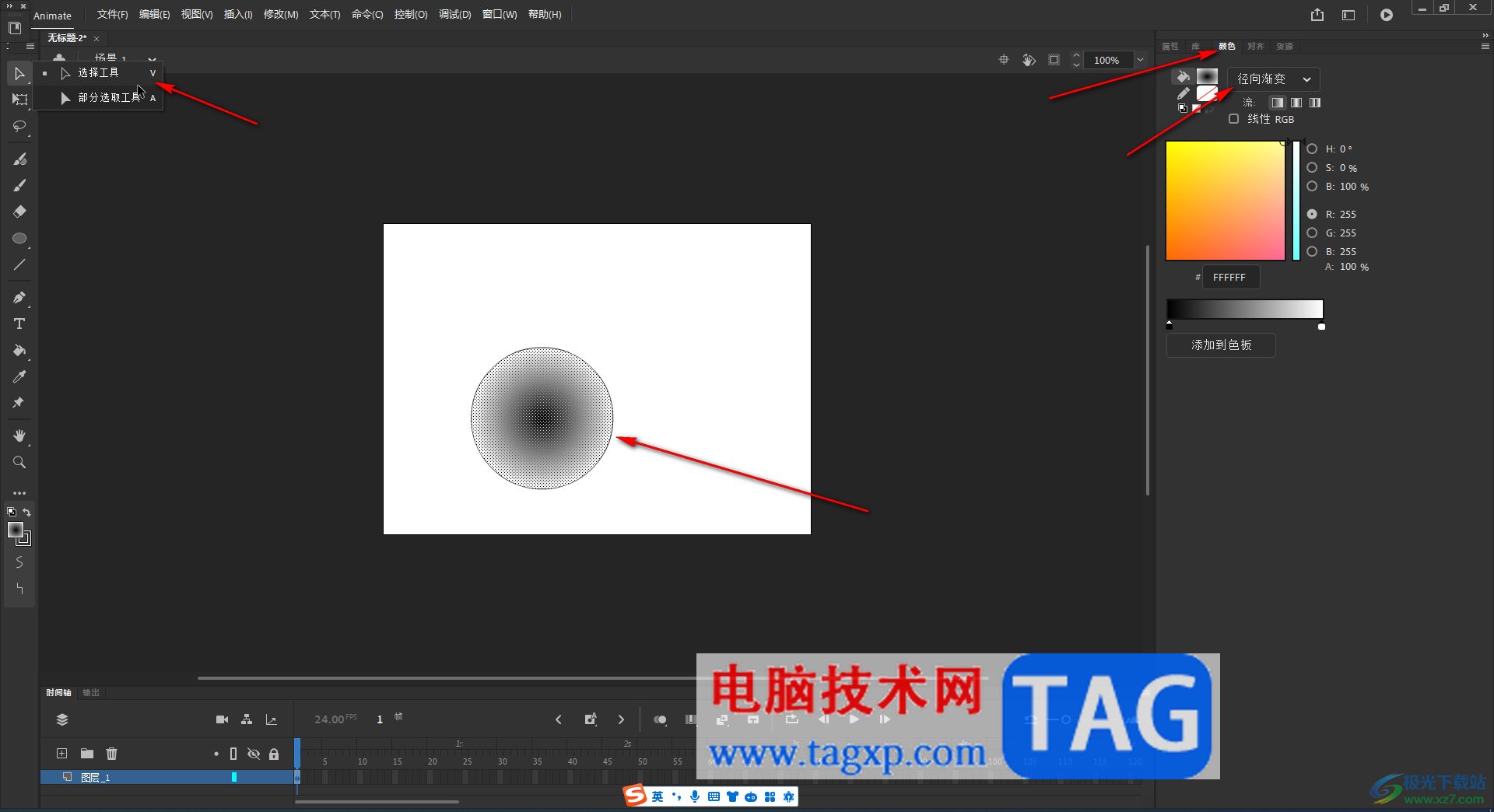
第四步:如果不想要描边效果,可以点击“选择工具”后,点击选择边框,在右侧的“对象”栏点击“笔触”按钮旁的色块,点击如图所示的无描边图标;

第五步:就可以得到如图所示的效果了。
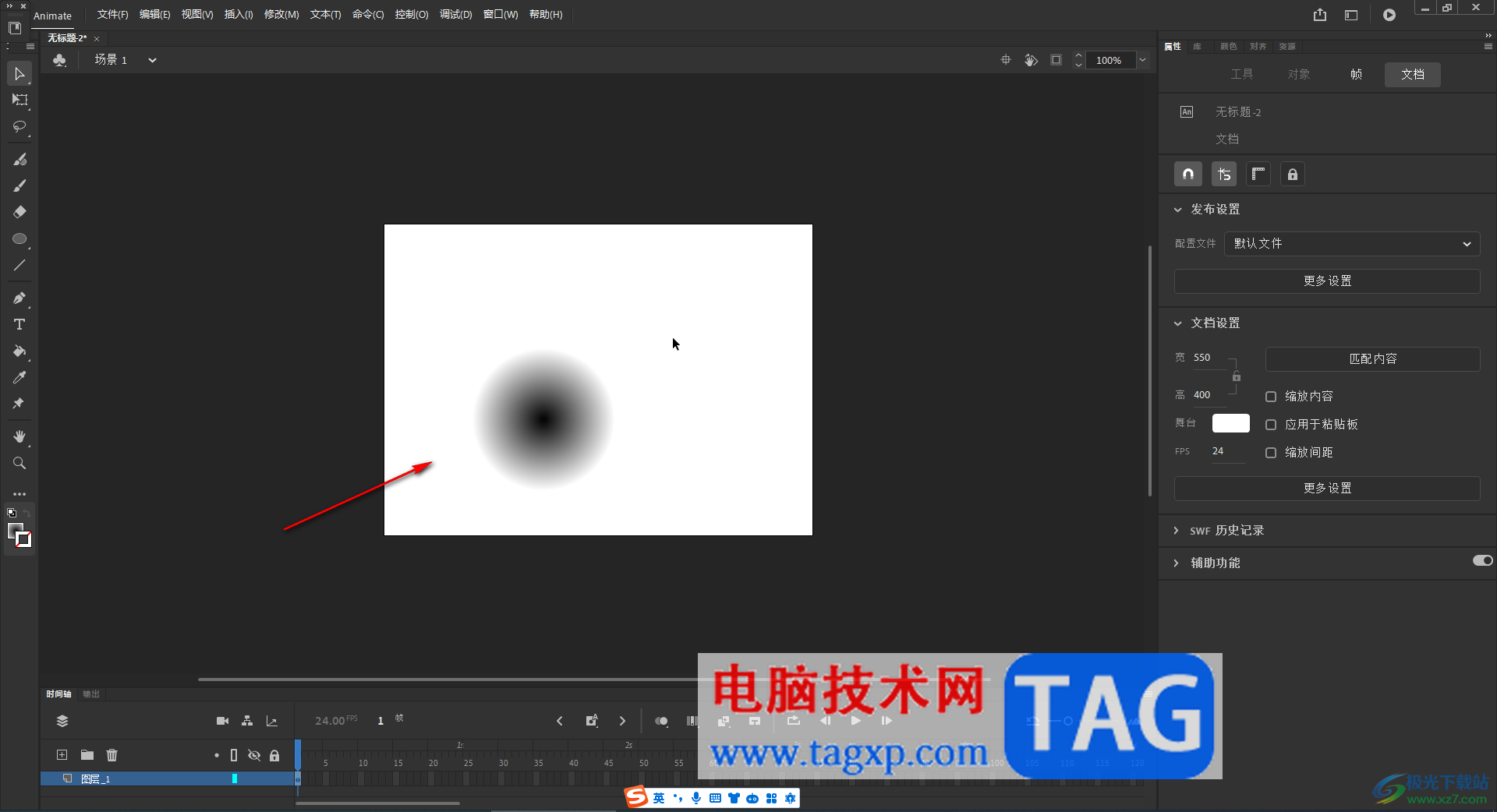
以上就是Adobe animate添加镜像渐变效果的方法教程的全部内容了。上面的步骤操作起来都是非常简单的,小伙伴们可以打开自己的软件后跟着上面的图文步骤一起动手操作起来。
 win7图片缩略图不显示解决方法
win7图片缩略图不显示解决方法
我们在查看图片时,只需要在文件夹中就可以粗略的看到每一张......
 电脑维修小故事
电脑维修小故事
某天接到了一位顾客的电话,说他家的电脑用着用着就黑屏,期......
 磊科路由器WIFI公寓全覆盖解决方案
磊科路由器WIFI公寓全覆盖解决方案
客户提出的需求,和对应解决方案 一共3层楼,供给45个房间,每......
 笔记本win10最好最稳定的版本介绍
笔记本win10最好最稳定的版本介绍
当我们在使用笔记本电脑的时候,有的小伙伴一定想要知道笔记......
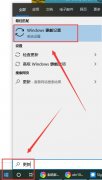 win10更新在哪里详细位置
win10更新在哪里详细位置
很多用户在使用win10的时候,感觉电脑不够流畅,想要更新但是......
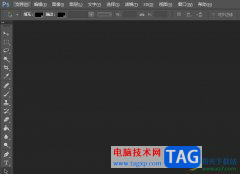
photoshop简称为ps软件,是一款热门的图像编辑处理软件,里面有着强大且实用的编修与绘图工具,可以有效地进行图片的编辑和创作,一般用户会将其应用在平面设计或是照片处理上,为用户带...
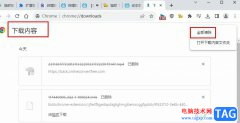
很多小伙伴在使用谷歌浏览器的过程中经常会需要下载各种文档、视频或是应用等,有的小伙伴十分注重自己的隐私安全,当我们不想让自己的下载记录被别人查看时,我们可以选择删除该下载...
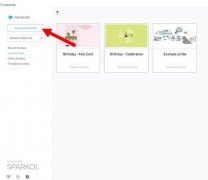
大家知道VideoScribe怎么插入图表吗?其实很简单,下面小编就和大家分享一下VideoScribe插入图表方法哦,有需要的朋友赶快来看看吧。...

outlook是微软办公软件套装的组件之一,它的主要作用是电子邮件的收发和管理,能够让用户轻松处理好工作中的重要邮件和相关事务,因此outlook软件深受用户的喜爱,当用户在使用outlook软件时...

115网盘提供给大家非常便利的备份功能,可以将本地中的大文件上传到115网盘中进行备份处理,大家可以通过这样的网盘可以更好的存放文件,防止文件不见了情况,而在该网盘中,还提供了一...

小伙伴们你们知道c4d模型渲染出来是黑色的怎么办呢?今天小编很乐意与大家分享c4d模型渲染出来是黑色的处理方法,感兴趣的可以来了解了解哦。...
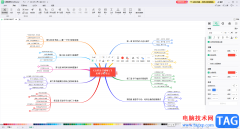
亿图脑图mindmaster是一款非常受欢迎的导图制作软件,我们可以在其中制作各种思维导图,流程图等图示文件。如果有需要我们还可以在其中添加连接线,设置连接线的样式效果,比如我们可以...
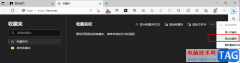
Edge浏览器是很多小伙伴都在使用的一款浏览器,在这款浏览器中,我们可以得到极速的上网体验,还可以根据自己的需求在浏览器中安装各种插件,丰富浏览器的功能,也让我们的使用感得到...
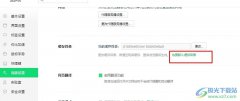
很多小伙伴在使用360安全浏览器时经常会选择将浏览器中的缓存目录更改为自己常用的文件夹,但也有的小伙伴想要将更改之后的缓存目录还原为默认目录,当我们需要还原缓存目录时该怎么进...
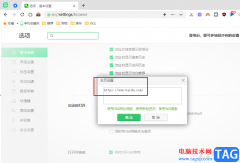
很多小伙伴在使用360安全浏览器的过程中,经常会被主页的广告所影响。360安全浏览器默认的主页无法完全屏蔽掉游戏弹窗,不过我们可以选择直接修改360安全浏览器的主页,将主页修改为自己...

在赤兔图片转换器软件中有一个图片旋转的功能,很多小伙伴们会使用这款软件将不同格式的图片进行互相转换,当然也可以通过这款软件将图片进行旋转,该功能可以支持图片旋转90度,180度...
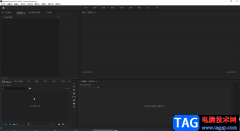
Adobepremiere是一款非常好用的视频剪辑软件,很多从事传媒行业的小伙伴们,或者是很多自媒体都在使用该软件。在各种视频中我们都会听到各种各样的音乐,如果我们自己在剪辑视频时需要添...

当电脑浏览器越来越多的时候,每一个浏览器的竞争率也是大大的增强的,而Edge浏览器作为win10电脑自带的浏览器,被多数小伙伴所认可,这款软件各方面都是非常不错的,而大家在使用Edge浏...

在日常生活中,我们的各种账后都会设置一定的密码,这样可以保护自己的信息。如果有需要我们还可以为自己的电脑设置开机密码,如果我们希望在Windows10系统中设置开机密码,小伙伴们知道...

中望cad是国产的二维cad平台软件,它有着良好的运行速度和稳定性,并且兼容主流的cad文件格式,让用户能够从中简单轻松的完成图纸的绘制,因此大部分用户都会选择在中望cad软件中来完成建...